佳博打印机怎么连接蓝牙 佳博打印机连接蓝牙的步骤
佳博打印机作为现代办公和家用的便捷设备,支持通过蓝牙连接,使得打印过程更加无线化和便捷。无论是在没有Wi-Fi的环境下,还是需要远离电脑操作时,蓝牙连接都提供了一个简单易行的解决方案。以下是连接佳博打印机至蓝牙的详细步骤和方法。

一、准备工作
确认打印机型号:确保您的佳博打印机支持蓝牙功能。
检查蓝牙驱动:确保您的电脑或移动设备已安装最新的蓝牙驱动程序。
二、连接步骤
1、打印机开启与配对
开启佳博打印机,并确保蓝牙功能已激活。

在打印机上找到蓝牙按钮,按下以使其处于可被发现状态。
2、电脑蓝牙设置
在电脑上,打开“设置”→“设备”→“蓝牙和其他设备”。
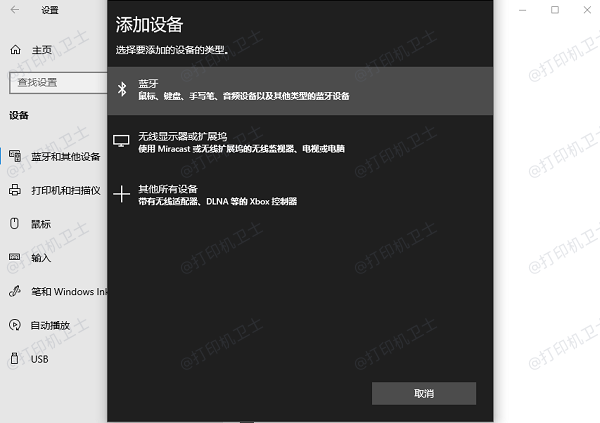
选择“添加蓝牙或其他设备”,然后选择“蓝牙”选项。
3、选择打印机并输入PIN
从列表中选择您的佳博打印机。
输入PIN码,默认通常为“0000”。
4、安装打印机驱动
确保已安装适用于您佳博打印机型号的最新驱动程序。
如果尚未安装,可以通过打印机卫士自动识别设备后安装相应驱动,能够有效避免兼容性问题。

 好评率97%
好评率97%
 下载次数:4792845
下载次数:4792845
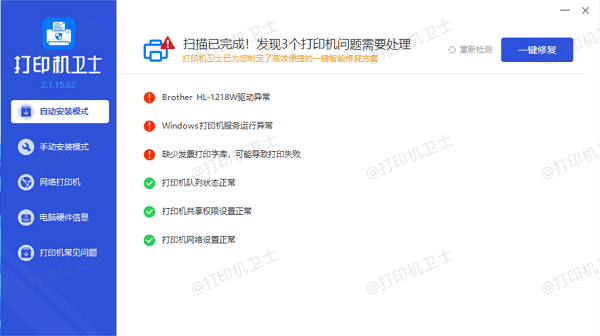
等待打印机驱动安装完成后,重启打印机,让驱动正常生效。
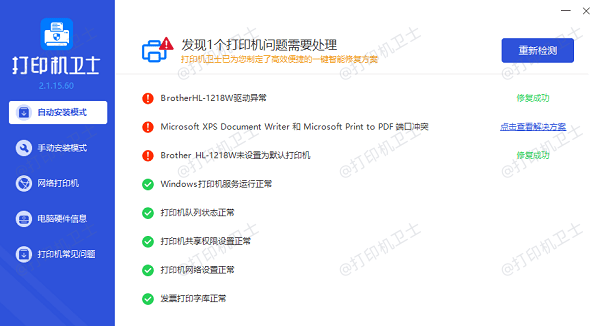
5、配置打印机属性
在“控制面板”中选择“查看设备和打印机”。
找到并右击您的佳博打印机,选择“打印机属性”。
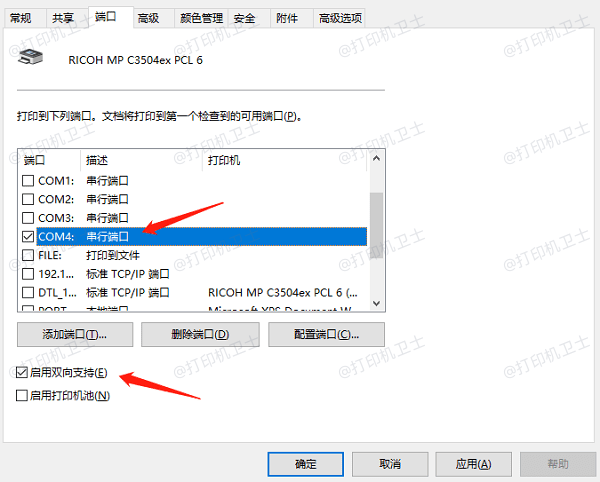
在“端口”选项卡中,选择对应的蓝牙串行端口,通常为“COM4”或其他“COM”端口。
确认“启用双向支持”已勾选,然后点击“确定”完成设置。
6、测试打印
完成以上设置后,尝试发送一个打印任务以测试蓝牙连接是否成功。
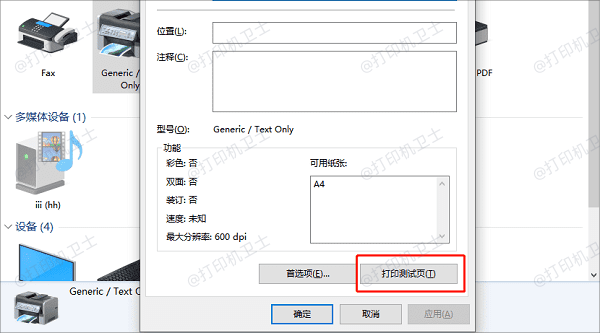
三、故障排除
1、确认蓝牙连接稳定性:如果打印机连接不稳定,尝试重新启动打印机和电脑,再次进行配对。
2、检查端口设置:如果打印不成功,返回“打印机属性”中的“端口”选项卡,确认是否选择了正确的蓝牙端口。
3、更新打印机驱动:定期使用打印机卫士进行检测,查看是否有打印机驱动的更新,以确保打印机的正常使用。

 好评率97%
好评率97%
 下载次数:4792845
下载次数:4792845
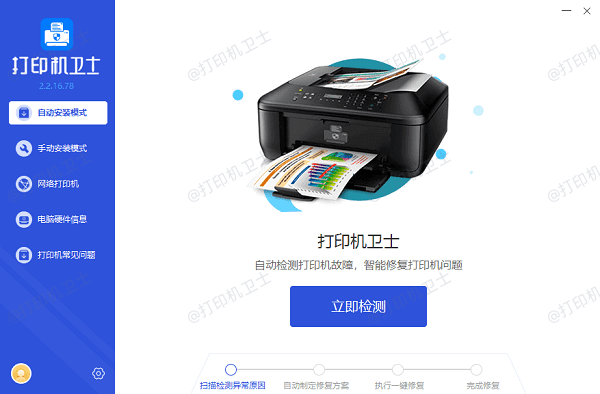
四、切换回有线连接
如果需要切换回有线连接,只需在“打印机属性”的“端口”选项卡中选择“USB001”或其他USB端口即可。
以上就是佳博打印机连接蓝牙的方法步骤。希望对你有所帮助。如果有遇到打印机连接、共享、报错等问题,可以下载“打印机卫士”进行立即检测,只需要一步便可修复问题,提高大家工作和打印机使用效率。